この記事は、Microsoft Teams for Educationポリシーとポリシー パッケージを管理する必要がある IT 管理者向けです。
すべての Teams ポリシーの管理の概要については、「 Microsoft Teamsでユーザーにポリシーを割り当てる」を参照してください。
Important
教育機関向け Teams ポリシー ウィザードを実行すると、学生、教師、従業員に簡単にポリシーを適用できます。
Microsoft Teams ポリシー管理の概要
ポリシーを使用して、ユーザーが使用できる Teams 機能を制御し、安全な学習環境を作成できます。
Teams のメイン機能ポリシー領域は次のとおりです。
管理者資格情報を使用してサインインした後、 Teams 管理センターですべての Teams ポリシーを管理できます。
Microsoft Teams ポリシーへのアクセス方法
Teams 管理センターにログインすると、管理する必要がある Teams の任意の領域のポリシー設定に移動できます。
- 管理者の資格情報を使用して Teams 管理センター にサインインします。
- 左側のレール ナビゲーションで、ポリシーを調整する Teams 機能を見つけます。
- 一部の機能については、ドロップダウン メニューを展開してポリシー ページを見つける必要があります。
- メニューで機能のポリシー ページを選択します。
ポリシー定義を作成して更新する方法
ポリシー定義では、メッセージングやアプリなどの特定の機能領域に対して一連のカスタム ポリシー設定を定義します。
ユーザーにポリシーを割り当てる前に、まず Teams の各機能領域のポリシー定義を作成します。
ポリシー定義のヒント
学生と教師に異なるポリシー定義を設定します。
すべての新しいユーザー (学生または教師) には、各機能領域に グローバル (組織全体の既定) ポリシー定義が割り当てられます。
- ポリシー定義の最も厳密なセット (通常は学生向け) にはグローバル (組織全体の既定値) を使用します。
ポリシー定義を作成する手順
新しいポリシー定義を作成するには、次の手順に従います。
- 管理者の資格情報を使用して Teams 管理センター にサインインします。
- 左側のレール ナビゲーションで、調整する Teams 機能のポリシー ページを選択します。
- [ 追加] を 選択して、新しいポリシー定義を作成します。
- 新しいページで、カスタム ポリシー定義に名前を付け、オプションの説明を追加します。
- たとえば、教師のためだけに ポリシー設定の ポリシー定義教師にという名前を付けます。
- ポリシー設定の一覧を確認し、ユーザーのニーズに応じて調整します。
- 完了したら、ページの下部にある [保存] を選択します。
既存のポリシー定義を調整するには:
- Teams 管理センターで、適切な Teams 機能のポリシー ページに移動します。
- ポリシー定義の一覧で、調整するポリシー定義を見つけて、その名前を選択します。
- 新しいページで、ポリシー設定を調整します。
- 完了したら、ページの下部にある [保存] を選択します。
ポリシー定義の割り当て
ポリシー定義をユーザーに割り当てる方法は複数あります。
- 個々のユーザー ポリシーの割り当て
- グループ ポリシーの割り当て
- バッチ ポリシーの割り当て
ほとんどの場合、グループ ポリシーの割り当てを使用して、ユーザーにポリシーを割り当てることをお勧めします。 この方法を使用すると、より迅速かつシームレスにポリシーを適用することができます。 ポリシー定義が割り当てられているグループにユーザーを追加すると、新しいユーザーはグループのポリシーを自動的に継承します。 これにより、たとえば学期の開始時や終了時に、環境に多数のユーザーが追加および削除された場合に、ポリシー管理が容易になります。
大規模な組織では、多数のユーザーにポリシーを割り当てる必要がある場合に最適なバッチ ポリシーの割り当てもお勧めします。 これらの適用方法の詳細については、「学校の多数のユーザーにポリシーを割り当てる」を参照してください。
小規模な機関の場合、または個々の学生または教師のポリシー設定を更新する必要がある場合は、次の手順に従います。
Important
個々のユーザー レベルで指定されたポリシーの割り当ては、ユーザーに割り当てられたグループ ポリシーを上書きします。 グループ ポリシー設定を上書きする場合にのみ、個別のポリシー割り当てを使用していることを確認してください。
ユーザーにポリシー定義を割り当てる方法
注意
ポリシー定義を割り当てると、すべてのユーザーとクライアントに反映されるのにしばらく時間がかかる場合があります。 Azure/M365 にユーザー アカウントを初めて作成するとき、教育機関に新しい学生が参加するときに、この操作を行うことが必要となる場合があります。
ポリシー定義を作成または更新した後、ポリシー ページの [ユーザーの管理] を選択し、希望のユーザーを検索して、ポリシーを割り当てることにより、ユーザーにポリシー定義を割り当てることができます。
また、[ユーザー] に移動し、ポリシーを更新するユーザーを選択し、[ポリシー] を選択してから [編集] を選択することにより、ユーザーにポリシーを割り当てることができます。 ここから、各機能領域に対してユーザーに割り当てるポリシー定義を選択できます。
Microsoft Teams のポリシー パッケージ
注意
詳細については、「Microsoft Teams でポリシー パッケージを管理する」をご確認ください。1 人のユーザーにパッケージを割り当てる方法、最大 5000 人のユーザーにパッケージを一括で割り当てる方法、各パッケージに関連付けられたポリシーの管理と更新を行う方法を紹介しています。
Teams 内のポリシー パッケージは、上記で説明したように事前に定義されたポリシーおよびポリシー設定を収集し、それらを教育機関内の同様の役割を持つユーザーに割り当てます。 ポリシー パッケージにより、ポリシー管理を簡素化し、合理化し、一貫性を高めることができます。 通常のプラクティスでは、各ユーザーにポリシー パッケージを割り当て、そのユーザー グループのニーズに合わせて、必要に応じて各パッケージ内のポリシーを再定義します。 パッケージの設定を更新すると、そのパッケージに割り当てられているすべてのユーザーが一括更新として変更されます。
一般に、教育機関には、学生の年齢や成熟度によって異なる固有のニーズを持つ多くのユーザーが存在します。 たとえば、教師やスタッフが Microsoft Teams にフルアクセスできるようにする一方で、安全で集中できる学習環境を構築するために、学生に対する Microsoft Teams の機能を制限したい場合があります。 教育機関コミュニティにおける異なるコーホートのニーズに基づいて、ポリシー パッケージを使用して設定を調整できます。
Important
最初に、ポリシー パッケージの代わりに、学生に対してグローバル (組織全体の既定) ポリシー定義を使うことをお勧めします。 これにより、組織内の新しいユーザーは常に、学生に適した最も厳格なポリシーのセットを使用できます。 この勧告が機関のニーズを満たしていない場合は、次のいずれかの学生ポリシー パッケージが適している可能性があります。
この記事で前述したポリシー一覧と同様に、ポリシーパッケージでは、次のようなポリシーが事前に定義されています。
- 会議
- ライブ イベント
- 通話
- Messaging
- アプリのアクセス許可
Microsoft Teams には現在、次のポリシー パッケージが含まれます。
| Microsoft Teams 管理センターで一覧表示されるパッケージ名 | 以下の目的での使用に最適です | 説明 |
|---|---|---|
| Education_Teacher | 教師およびスタッフ | この一連のポリシーおよびポリシー設定を使用して、Microsoft Teams を通して、組織内の教師およびスタッフがチャット、通話、会議にフルアクセスできるようにします。 |
| Education_PrimaryStudent | 小学生 | 教育機関における小学生の場合、Microsoft Teams 内での更なる制限が必要になる場合があります。 会議の作成と管理、チャット管理、プライベート通話などの機能を制限するには、この一連のポリシーとポリシー設定を使用します。 |
| Education_SecondaryStudent | 中学生 | 教育機関における中学生の場合、Microsoft Teams 内での更なる制限が必要になる場合があります。 会議の作成と管理、チャット管理、プライベート通話などの機能を制限するには、この一連のポリシーとポリシー設定を使用します。 |
| Education_HigherEducationStudent | 高校生 | 教育機関内の高等教育の学生は、若い学生よりも少ない制限が必要な場合がありますが、いくつかの制限が推奨される場合があります。 この一連のポリシーとポリシー設定を使用して、organization内のチャット、通話、会議にアクセスできますが、学生が外部の参加者とMicrosoft Teamsを使用する方法を制限できます。 |
| Education_PrimaryTeacher_RemoteLearning | 教師およびスタッフ | 小学校教師に適用する一連のポリシーを作成して、学生が最大限に安心して共同でリモート学習に集中できる環境づくりを行います。 |
| Education_PrimaryStudent_RemoteLearning | 小学生 | 小学生に適用する一連のポリシーを作成して、学生が最大限に安心して共同でリモート学習に集中できる環境づくりを行います。 |
ポリシー パッケージにリンクされているポリシーを識別できるように、個々のポリシーにはポリシー パッケージ名が付けられます。 たとえば、教育機関の教師に Education_Teacher ポリシー パッケージを割り当てると、パッケージ内の各ポリシーに対して Education_Teacher という名前のポリシーが作成されます。
注意
教師と管理サポート スタッフが異なるポリシーを必要としていると判断した場合は、既存のパッケージを転用できます。現在使用していないパッケージを特定し、そのグループに合わせて設定を変更します。 どのグループにどのパッケージがあるかを確認することが必要になる場合がありますが、これはパッケージの転用における唯一の障害です。
ポリシー パッケージを管理する
表示
パッケージを割り当てる前に、ポリシー パッケージ内の各ポリシーの設定を表示します。 Microsoft Teams 管理センターの左側のナビゲーションで、[ポリシーパッケージ] を選択し、パッケージ名を選択して、ポリシー名を選択します。
事前に定義された値が組織に適しているかどうか、または組織のニーズに基づいてより厳しくあるいは緩めにユーザーをカスタマイズする必要があるかどうかを判断します。
カスタマイズ
組織のニーズに合わせてポリシー パッケージのポリシーの設定をカスタマイズします。 ポリシー設定の変更は、パッケージが割り当てられているユーザーに自動的に適用されます。 ポリシー パッケージ内のポリシーの設定を編集するには、Microsoft Teams 管理センターでポリシー パッケージを選び、編集するポリシーの名前を選択して、[編集] を選択します。
ポリシー パッケージを割り当てると、パッケージ内のポリシーの設定を変更することもできます。 詳細については、「ポリシー パッケージのポリシーをカスタマイズする」を参照してください。
割り当て
ユーザーにポリシー パッケージを割り当てる。 ユーザーにポリシーが割り当てられている場合は、別のポリシーを割り当てると、最新の割り当てが優先されます。
1 人または複数のユーザーにポリシー パッケージを割り当てる
1 人または複数のユーザーにポリシー パッケージを割り当てるには、Microsoft Teams 管理センターの左側のナビゲーションから、[ポリシー パッケージ] に移動し、[ユーザーの管理] を選択します。
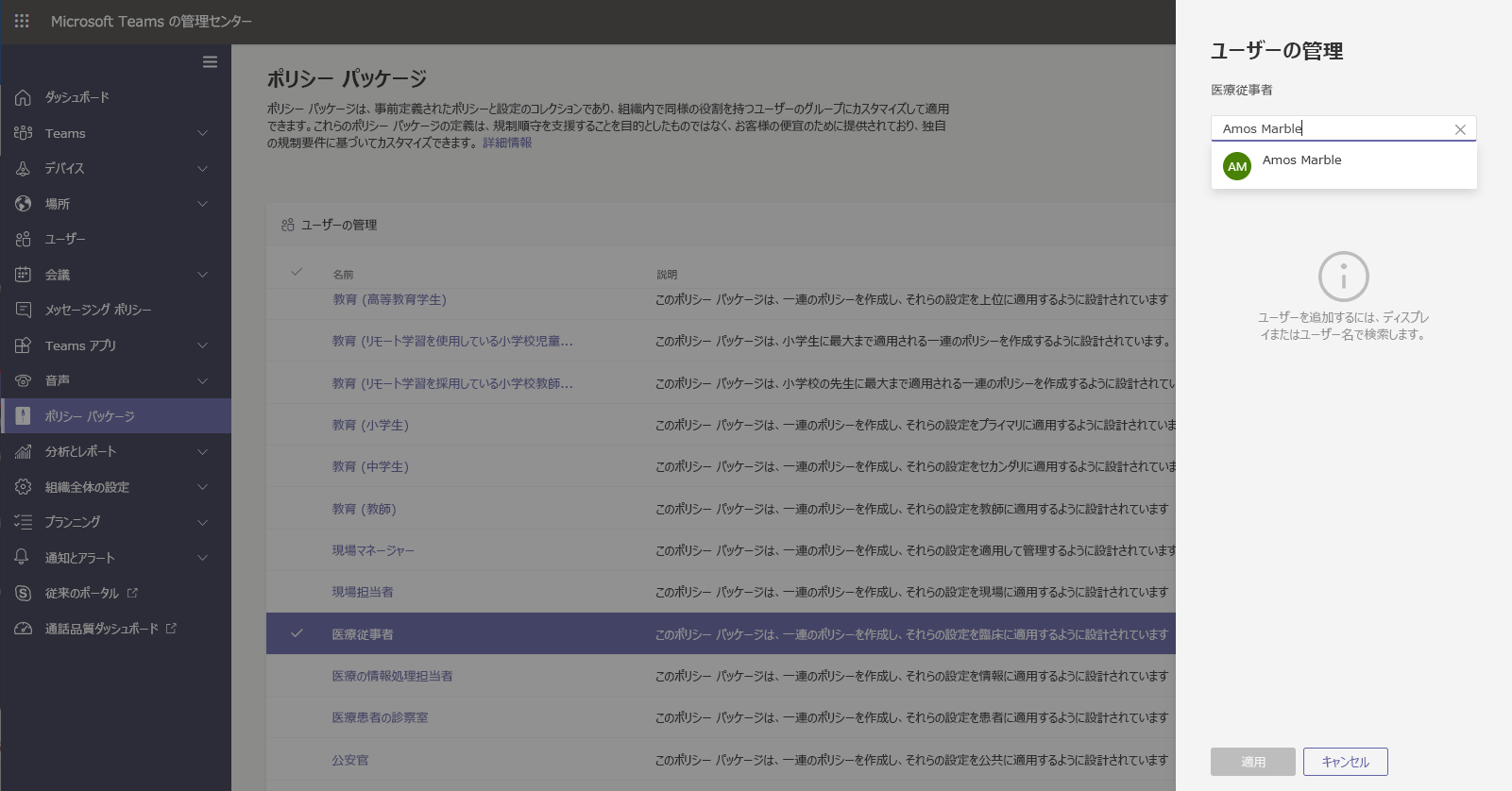
詳細については、「ポリシー パッケージを割り当てる」を参照してください。
ユーザーにポリシーが割り当てられている場合は、別のポリシーを割り当てると、最新の割り当てが優先されます。
ポリシー パッケージをグループに割り当てる
この機能はプライベート プレビュー段階です。
グループへのポリシー パッケージの割り当てでは、セキュリティ グループや配布リストなど、複数のポリシーをユーザーのグループに割り当てできます。 ポリシーの割り当ては、優先規則に従ってグループのメンバーに反映されます。 グループのメンバーが追加または削除されると、それに応じて継承されたポリシーの割り当てが更新されます。 この方法は、最大 50,000 ユーザーのグループに推奨されますが、より大きなグループでも機能します。
詳細については、「グループにポリシー パッケージを割り当てる」を参照してください。
ポリシー パッケージを多数 (一群) のユーザー セットに割り当てる
バッチ ポリシーパッケージの割り当てを使用して、多数のユーザー セットに同時にポリシーパッケージを割り当てることができます。 New-CsBatchPolicyPackageAssignmentOperation コマンドレットを使用して、割り当てたい一群のユーザーおよびポリシー パッケージを送信します。 割り当てはバックグラウンド操作として処理され、各バッチの操作 ID が生成されます。
バッチには最大 5,000 のユーザーを含めることができます。 ユーザーは、オブジェクト ID、UPN、SIP アドレス、または電子メール アドレスで指定できます。 詳細については、「一群のユーザーにポリシー パッケージを割り当てる」を参照してください。
学生の安全を確保するために割り当てるべきポリシー
環境内の学生を保護するために必要な手順の詳細については、「遠隔教育に Teams を使用している間、学生を安全に保つ」を注意深く確認してください。